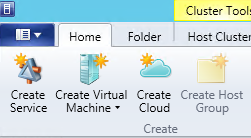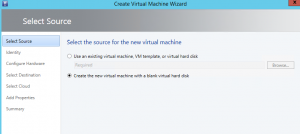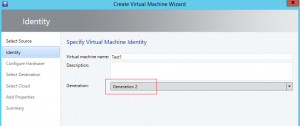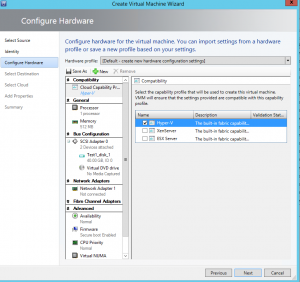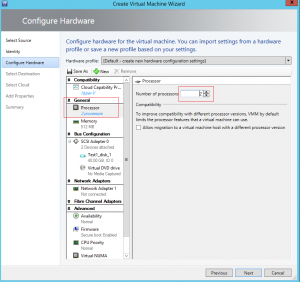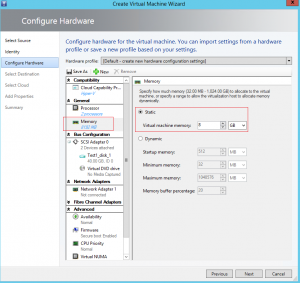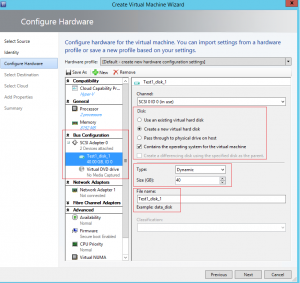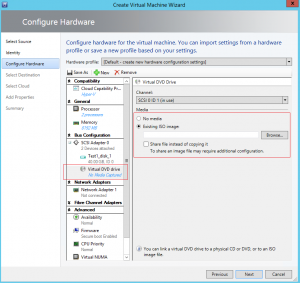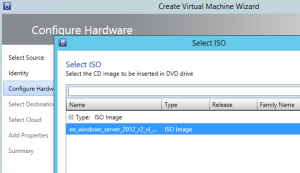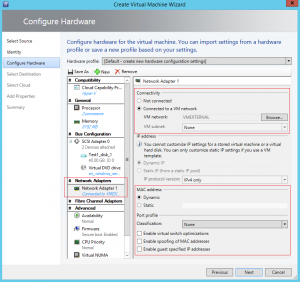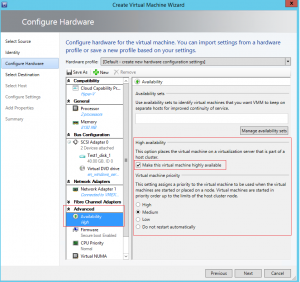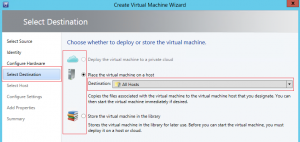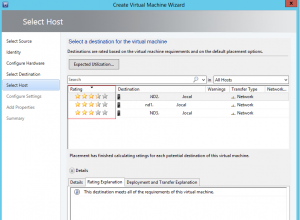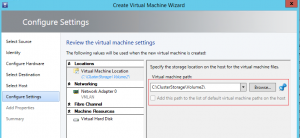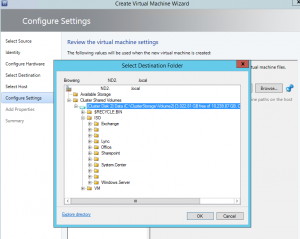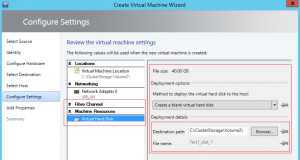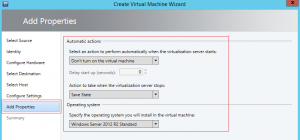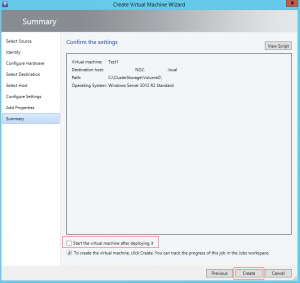Merhaba arkadaşlar,
Bu makalemde sizlere Microsoft System Center Virtual Machine Manager 2012 R2 (SCVMM) ortamınıza bağlı olan Hyper-V Cluster sanallaştırma ortamında sıfırdan bir sanal sunucu oluşturma işlemi nasıl yapılır anlatmaya çalışacağım.
Home tabında Create Virtual Machine ile yeni bir sanal sunucu kurulum işlemlerini başlatalım.
Select source ekranında alttaki seçenek Create the virtual machine with blank virtual hard disk seçerek devam edelim.
Üstteki şeçenek ile elinizde hazır bulunan bir VM template’inden sunucu oluşturabilirsiniz bunu daha sonra anlatacağım.
Specify Virtual Machine Identity bölümünde oluşturacağımız sanal sunucuyu ilk bakışta tanıyabileceğimiz bir isim verelim. Buradaki isim sanal sunucu üzerine yükleyeceğiniz işletim sisteminde kullanacağınız isim olmak zorunda degildir. Ama karışıklık olmaması ve birden çok sunucunun çalıştığı ortamlarda ihtiyacınız olan sunucularınızı daha kolay bulabilmeniz için buradaki isim ile sunucu ismini aynı kullanmanızı tavsiye ederim.
Generataion bölümünde yeni nesil işletim sistemlerini yüklemek için Generation 2 seçelim.
Configure Hardware bölümünde ilk önce Compatibility bölümünde bu sunucuyu oluşturmak istediğimiz sanallaştırma platformunu seçelim. Biliyorsunuz SCVMM ile VMware, XEN ve Hyper-V platformlarını yönetebiliyorsunuz.
Biz şimdi Hyper-V ortamında bir sanal sunucu yaratacağımız için Hyper-V işaretleyelim.
General bölümünde sanal sunucumuza vermek istediğimiz CPU ve RAM miktarını ayarlayabilirsiniz.
Processor tabında sanal sunucunuzun kullanmasını istediginiz CPU core miktarına karar verebilirsiniz. Minimum 2 veya 4 core vermekte fayda var.
Memory (RAM) Statik veya Dynamic olarak ayarlayabilirsiniz. Statik Memory bu sunucuya fiziksel ramler için dedike edilir ve sunucu açıldığında Hyper-V hostun memory kullanımı direk verdiğiniz memory kadar artar, yani bu alan o sanal sunucuya dedike edilir ve ayrılır. Dynamic memory’de ise sanal sunucu üzerindeki uygulamalar memory ihtiyacı duydukça bu memory alanı Hyper-V hosttan talep edilir ve kullandırılır. Ram miktarının yanındaki MB ve GB ayrımına dikkat ediniz.
Bus Configuration altında bu sunucumuzun kullanacağı sanal disk ayarlarını yapabilirsiniz. Burada’da Dynamic veya Fixed disk tipi karşınıza çıkıyor. Aynı memory’deki gibi bir kullanım söz konusudur. Fix disk seçerseniz disk üzerinde bu boyutta bir .VHD disk oluşturulur. Dynamic seçerseniz içerisine data geldikçe büyüyen bir .VHD disk dosyası oluşturulacaktır.
Virtual DVD drive kısmında ise bu sanal sunucumuz üzerine kurmak istediğimiz işletim sisteminin kurulum .ISO dosyasını gösterelim.
Library’den gerekli dosyayı seçebilirsiniz.
Network Adapters tabında ise bu sunucumuzun bulunacağı network’e bağlı Network Switch’ni seçelim. Buradaki MAC adresi bölümündede Dynamic ve Static ayrımı vardır. MAC adreslerini otomatik tamamlayabilirsiniz veya static olarak verebilirsiniz.
Advanced bölümü altında bulunan Availability bölümü bizim için çok önemli. Hyper-V cluster ortamı üzerinde bir sunucu yaratacak isek buradaki Make this virtual machine highly available işaretlenmelidir. Bu işaretlenmez ise sunucu oluşturulamayacak ve bir hata döndürülecektir.
Bu seçeneği işaretledikten sonra Next ile ilerleyelim.
Select Destination tabında oluşturacağımız sanal sunucunun nerede oluşturulacağı sorulacaktır. Üç seçeneğimiz var Cloud ortamında, Sanallaştırma platformu üzerinde yada library üzerinde oluşturabiliriz. Biz sunucumuzu kullanacağımız için birinci seçenek ile devam ediyoruz.
Select host bölümünde cluster ortamında çalışan fiziksel sunucular karşımıza gelecektir. Sunucular üzerindeki yük durumu Rating altındaki yıldızlar ile bize bildirilecektir. Performans olarak daha iyi durumda olan sunucunun (tüm hostlarınız aynı özelliklerde ise üzerindeki yük az olan diye düşünebilirsiniz) yıldızı daha fazla olacaktır.
Yıldızı fazla olan uygun bir bir Host’u seçip devam edelim.
Configure Settings bölümünde sanal sunucumuzun bu host üzerindeki hangi disk üzerinde oluşturulacağını seçeceğiz. Önce Locations ile sanal sunucu configurasyon dosyalarının bulunacağı alanı seçeceğiz. Hyper-V Cluster ortamında yaratılacağı için Hyper-V hostlar için ortak disk alanları olan CSV diskler üzerinde bir adres seçmemiz gerekmektedir. Browse ile disk alanına bakalım.
CSV diskleriniz aşağıdaki gibi listelecektir. Üzerinde yeterince boş alan olan uygun bir disk alanını seçip devam edelim.
Aynı işlemi Mahine Resources bölümündeki bu sunucu için oluşturulacak disk alanı içinde ayarlayalım. Ben sanal sunucuya ait tüm dosyların tek bir alanda bulunması gerektiğini düşünenlerdenim.
Add Properties bölümünde sunucu üzerinde yüklenecek işletim sistemi seçmemiz uygun olacaktır.
Şimdiye kadar yaptığımız ayarlara ait bilgilendirme ekranı aşağıdaki gibidir. En altta bulunan start to virtual machine afer deploy it butonunu işaretlerseniz sanal sunucu oluşturuldaktan sonra start edilecektir. Create butonuna bastığımızda belirlediğimiz ayarlar ile bir sanal sunucu oluşturulacaktır. Sunucu console ekranını açıp sanal sunucu üzerine işletim sistemi yükleme işlemlerini yapabilirsiniz.
Faydası olması dileklerimle.